Bạn chưa biết cách sử dụng Azota và bạn đang tìm kiếm cách làm bài trên Azota bằng điện thoại, máy tính nhưng chưa biết cách thực hiện. Bài viết dưới đây sẽ hướng dẫn cho các bạn cách làm bài thi, bài kiểm tra trên Azota nhanh, đơn giản, chi tiết.
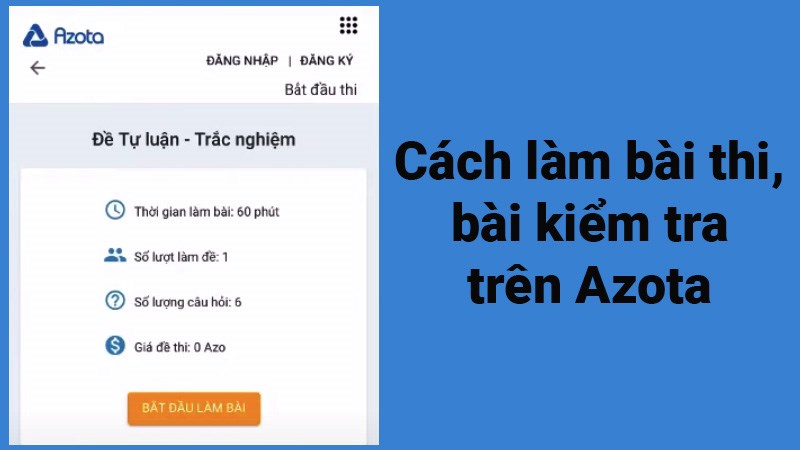
Cách làm bài thi, bài kiểm tra trên Azota nhanh, đơn thuần, cụ thểBài hướng dẫn được triển khai trên máy tính Macbook Air 2017 và điện thoại thông minh iPhone X. Bạn hoàn toàn có thể thực thi những bước tương tự như với những máy tính hệ quản lý và điều hành Windows và điện thoại thông minh Android .
1. Cách làm bài thi, bài kiểm tra trên Azota bằng điện thoại
Hướng dẫn nhanh
- Truy cập đường link bài thi, bài kiểm tra bạn đã nhận từ giáo viên > Chọn BẮT ĐẦU LÀM BÀI.
- Nhập họ và tên vào khung > Chọn XÁC NHẬN.
- Chọn TÔI ĐÃ HIỂU.
- Tiến hành chọn đáp án cho bài thi trắc ngiệm bằng cách chọn các đáp án ở khung.
- Chọn Upload file bài làm của bạn > Chọn Thư viện ảnh hoặc chọn Chụp ảnh để chụp ảnh trực tiếp bài làm tự luận.
- Chọn hình ảnh bài làm trên giấy mà bạn đã chụp > Chọn Thêm và chờ quá trình tải ảnh lên hoàn tất.
- Chọn XÁC NHẬN.
- Chọn Nộp bài > Chọn HOÀN THÀNH để kết thúc bài thi, bài kiểm tra.
Hướng dẫn chi tiết
Bước 1: Truy cập đường link bài thi, bài kiểm tra bạn đã nhận từ giáo viên > Chọn BẮT ĐẦU LÀM BÀI.
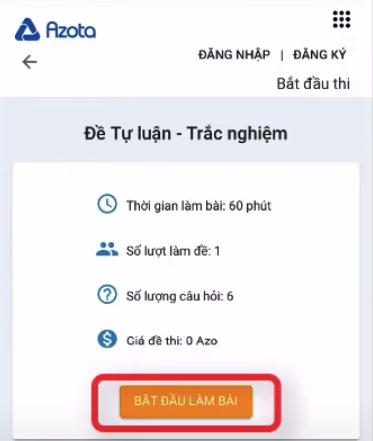
Chọn BẮT ĐẦU LÀM BÀI
Bước 2: Nhập họ và tên vào khung > Chọn XÁC NHẬN.

Chọn TÔI ĐÃ HIỂU
Bước 4: Tiến hành chọn đáp án cho bài thi trắc ngiệm bằng cách chọn các đáp án ở khung.
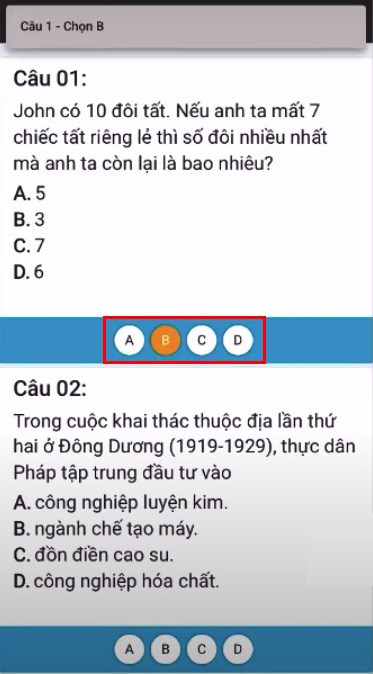
Tiến hành chọn đáp án cho bài thi trắc ngiệm bằng cách chọn những đáp án ở khung
Bước 5: Đối với câu hỏi tự luận thì bạn phải làm bài trên giấy, sau đó chụp ảnh bài làm của bạn > Chọn Đính kèm tự luận.
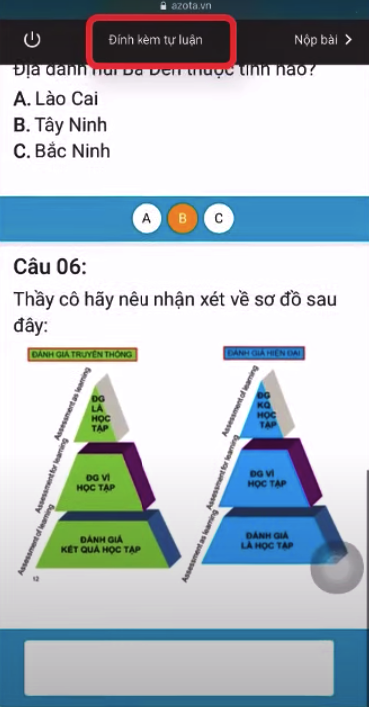
Chọn Đính kèm tự luận
Bước 6: Chọn Upload file bài làm của bạn > Chọn Thư viện ảnh hoặc chọn Chụp ảnh để chụp ảnh trực tiếp bài làm.

Chọn XÁC NHẬN
Bước 8: Chọn Nộp bài > Chọn HOÀN THÀNH để kết thúc bài thi, bài kiểm tra.
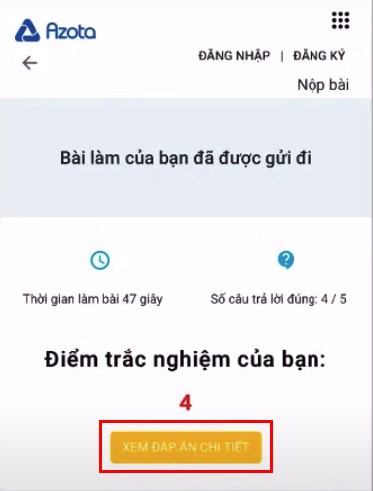
Chọn XEM ĐÁP ÁN CHI TIẾT
2. Cách làm bài thi, bài kiểm tra trên Azota bằng máy tính
Hướng dẫn nhanh
- Truy cập đường link bài thi, bài kiểm tra bạn đã nhận từ giáo viên > Chọn BẮT ĐẦU LÀM BÀI.
- Chọn XÁC NHẬN.
- Tiến hành chọn đáp án cho bài thi trắc ngiệm bằng cách chọn các đáp án ở khung.
- Sau khi làm xong các câu hỏi trắc nghiệm thì bạn chọn Nộp bài > Chọn HOÀN THÀNH.
- Đối với câu hỏi tự luận thì bạn phải làm bài trên giấy, sau đó chụp ảnh bài làm của bạn > Chọn Đính kèm bài Tự luận.
- Chọn Upload file bài làm của bạn > Chọn các hình ảnh bài làm trên giấy mà bạn đã chụp > Chọn Open và chờ quá trình tải ảnh lên hoàn tất.
- Chọn XÁC NHẬN.
- Chọn Nộp bài > Chọn HOÀN THÀNH để kết thúc bài thi, bài kiểm tra.
Hướng dẫn chi tiết
Bước 1: Truy cập đường link bài thi, bài kiểm tra bạn đã nhận từ giáo viên > Chọn BẮT ĐẦU LÀM BÀI.

Chọn BẮT ĐẦU LÀM BÀI
Bước 2: Chọn XÁC NHẬN.
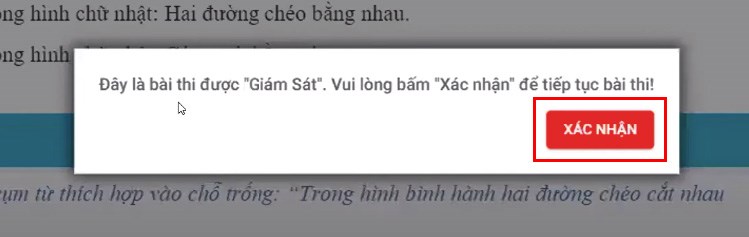
Chọn XÁC NHẬN
Bước 3: Tiến hành chọn đáp án cho bài thi trắc ngiệm bằng cách chọn các đáp án ở khung.
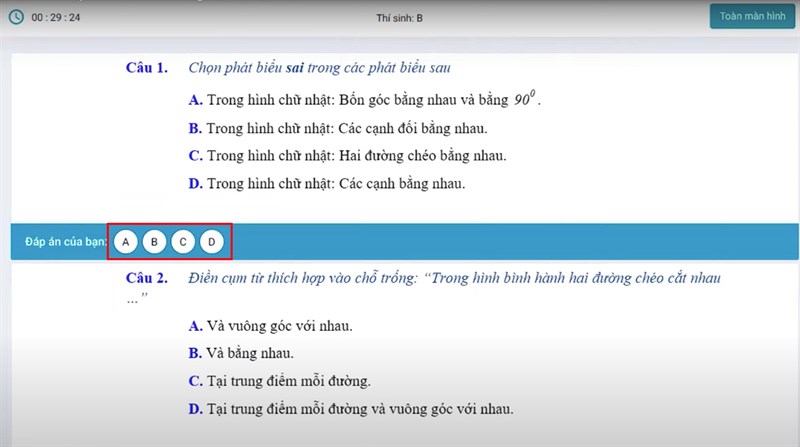
Tiến hành chọn đáp án cho bài thi trắc ngiệm bằng cách chọn những đáp án ở khung
Sau khi làm xong các câu hỏi trắc nghiệm thì bạn chọn Nộp bài > Chọn HOÀN THÀNH.
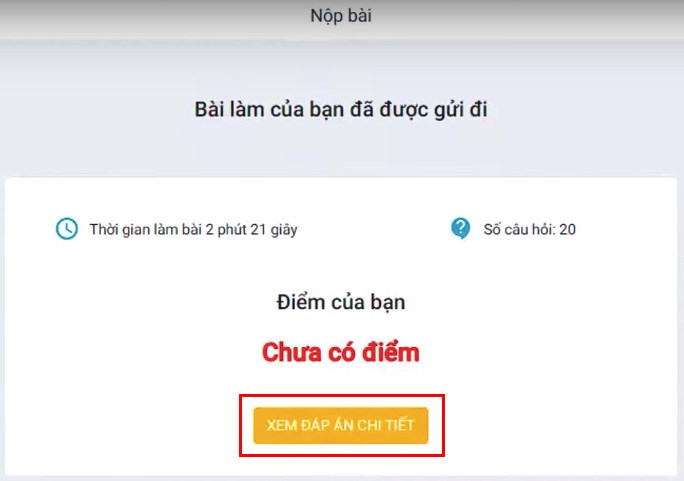
Chọn XEM ĐÁP ÁN CHI TIẾT
Bước 4: Đối với câu hỏi tự luận thì bạn phải làm bài trên giấy, sau đó chụp ảnh bài làm của bạn > Chọn Đính kèm bài Tự luận.
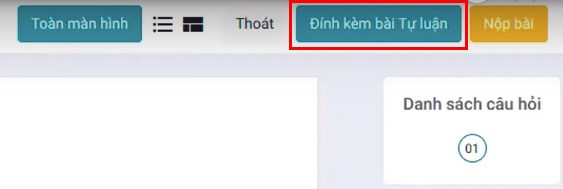
Chọn Đính kèm bài Tự luận
Bước 5: Chọn Upload file bài làm của bạn > Chọn các hình ảnh bài làm trên giấy mà bạn đã chụp > Chọn Open và chờ quá trình tải ảnh lên hoàn tất.
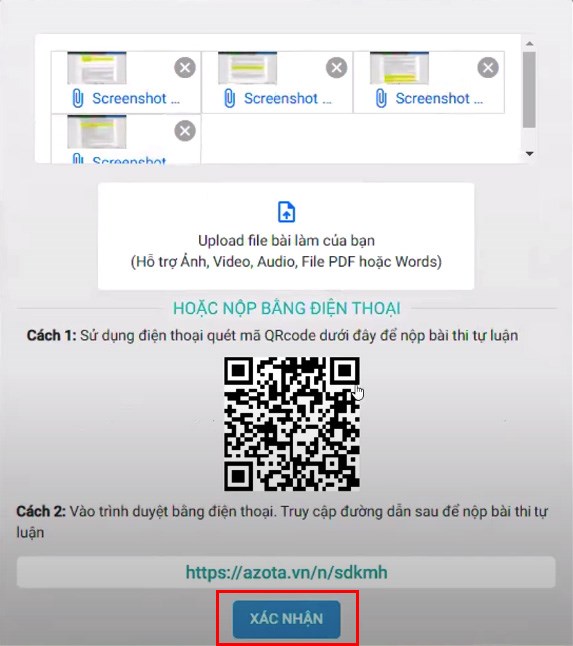
Chọn XÁC NHẬNBạn hoàn toàn có thể kiểm tra số lượng hình ảnh mà bạn đã tải lên có đúng với số lượng ảnh bạn muốn nộp hay chua bằng cách xem tên và số lượng những ảnh mà bạn đã upload lên .

Xem tên và số lượng những ảnh mà bạn đã upload lên
Bước 7: Chọn Nộp bài > Chọn HOÀN THÀNH để kết thúc bài thi, bài kiểm tra.
Xem thêm: Soạn văn 7 (Ngắn gọn, đầy đủ và chi tiết nhất) – CungHocVui
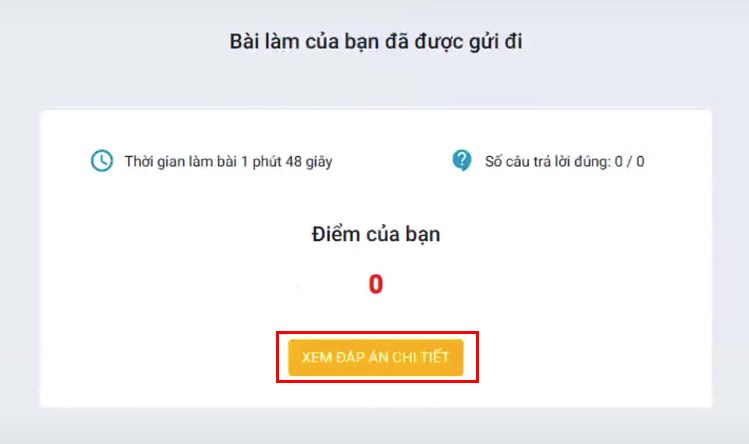
Chọn XEM ĐÁP ÁN CHI TIẾTBài viết trên đã hướng dẫn cho những bạn cách làm bài thi, bài kiểm tra trên Azota nhanh, đơn thuần, cụ thể. Nếu bạn thấy có ích thì hãy san sẻ với bạn hữu và đừng quên để lại phản hồi phía bên dưới nhé !